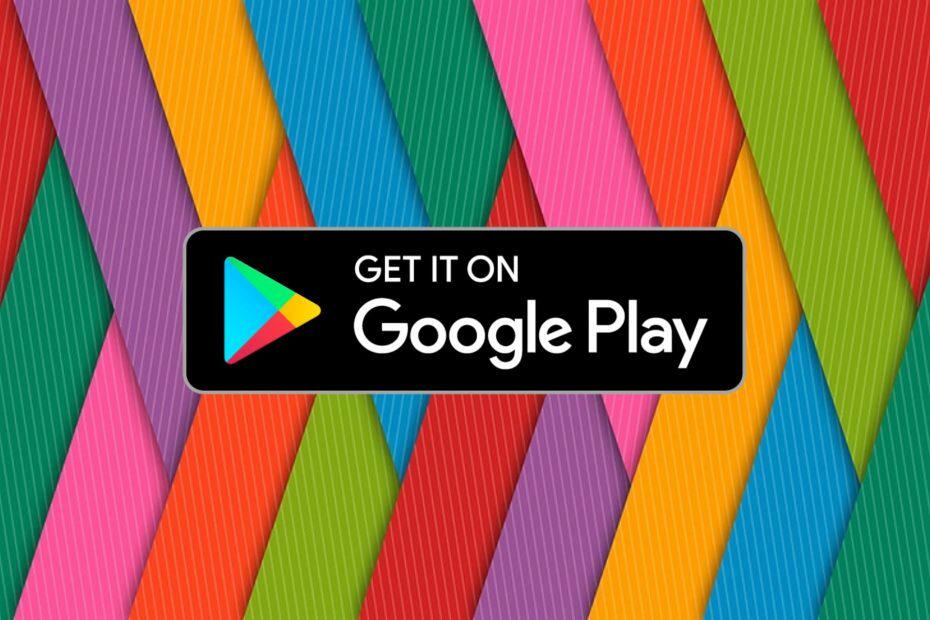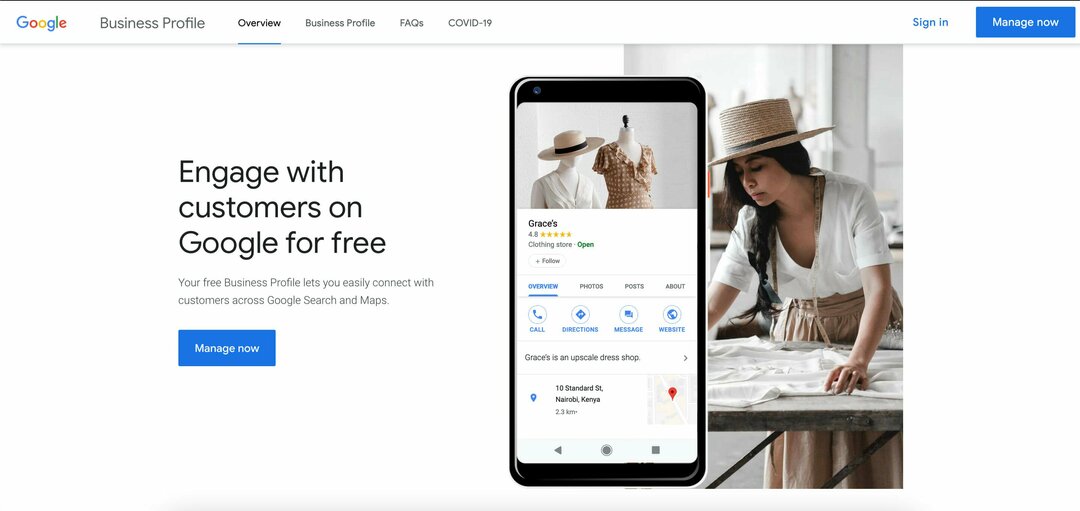От TechieWriter
Как да добавяте файлове / папки към различни местоположения в Google Drive без копиране: - Опитвали ли сте някога да добавите файл или папка към ново място от текущото в Google устройство и не сте успели? Е, не се притеснявайте повече. Възможно е да има ситуации, когато искате да добавите папка към множество местоположения. Освен това може да не искате да копирате тази папка. Може просто да се нуждаете от екземпляр на тази папка, за да бъде достъпен в новата папка, така че когато се направи някаква промяна в един от екземплярите, тя се отразява и в другите екземпляри. Ако това е, което търсите, това е точното място да бъдете. Потопете се в статията, за да научите как да добавяте файлове или папки на различни места в устройството на Google, без да копирате. Но бъдете сигурни, че не изтривате родителския екземпляр, мислейки, че елементът ще бъде достъпен в дъщерните папки, сякаш файлът или папката са изтрити от родителя, децата също го губят.
ЕТАП 1
- Отворете Google Диск и изберете папката, която искате да добавите към друга папка.
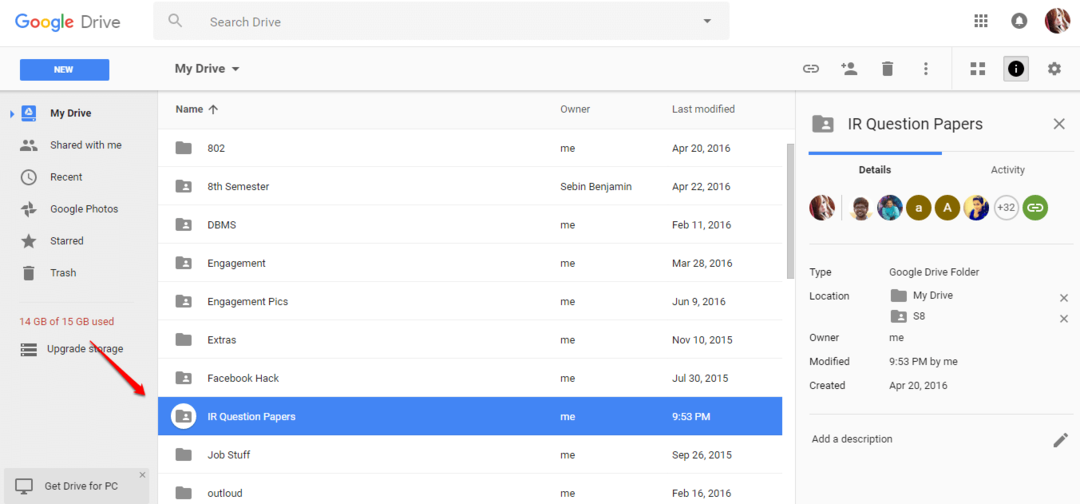
СТЪПКА 2
- След като сте избрали папката, натиснете Shift + Z ключове заедно. Това ще отвори малък прозорец. Придвижете се до папката, към която искате да бъде добавена избраната папка, и натиснете Добавяне бутон.
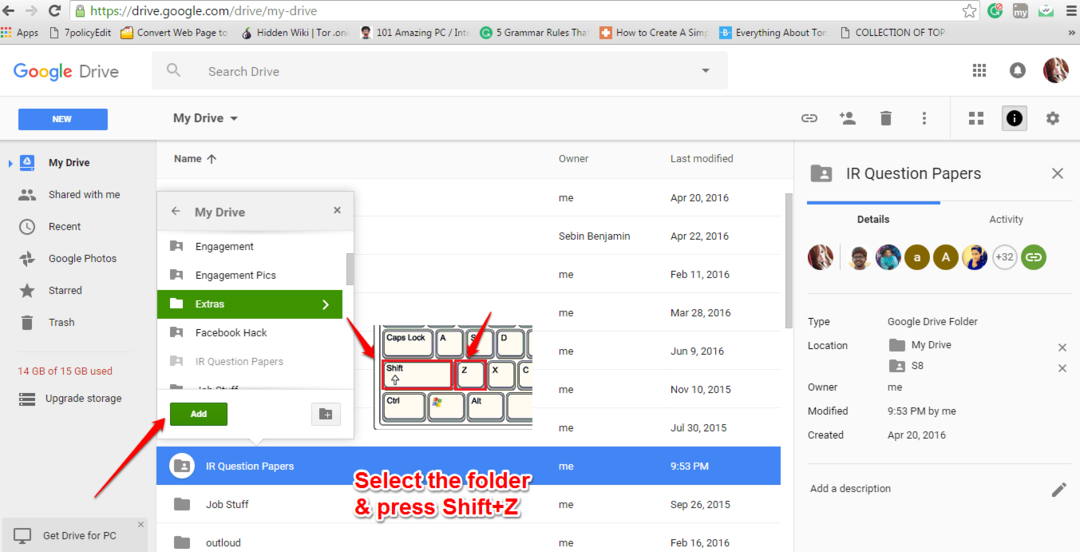
СТЪПКА 3
- Сега, ако се преместите в целевата папка, ще можете да видите, че избраната папка е добавена.
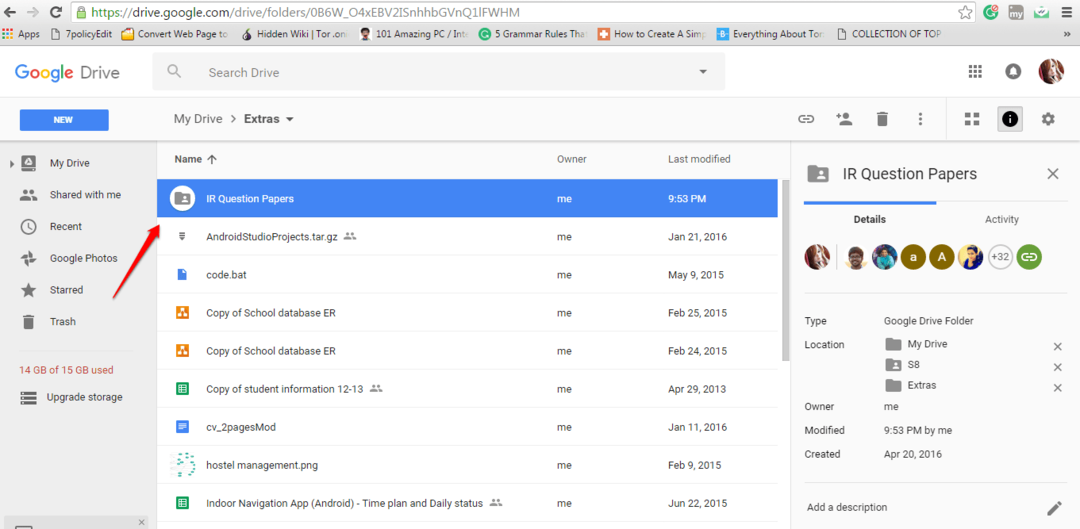
СТЪПКА 4
- Ако искате да премахнете папка или файл, можете да щракнете върху Кръст икона в десния прозорец на прозореца, както е показано на екранната снимка по-долу. Но не забравяйте да не изтриете родителския екземпляр, мислейки, че елементът ще бъде наличен в дъщерните инстанции.
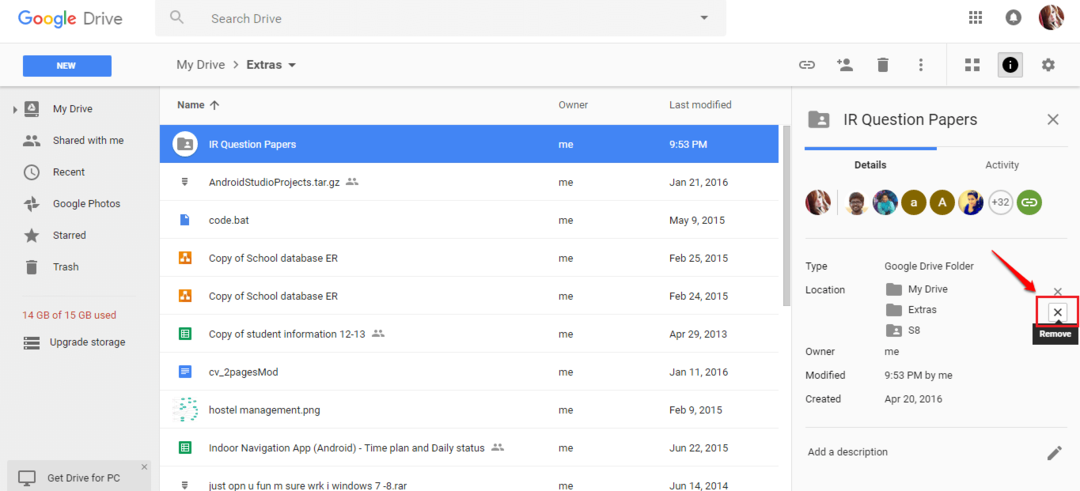
Надявам се, че статията ви е била полезна. Ако имате някакви съмнения относно някоя от стъпките, не се колебайте да оставяте коментари. Ще се радваме да помогнем. Връщайте се за още, тъй като тук винаги ви чака нещо ново.